4/14/15
Tạo bộ cài đặt Windows 7 bằng USB Đơn giản nhất
Cài win 7 bằng usb là một trong những cách cài win phổ biến hiện nay bên cạnh các cách cài win bằng ổ cứng, bằng đĩa DVD. Với việc cài đặt sử dụng Windows 7 người dùng sẽ có nhiều lựa chọn sử dụng trong việc học tập, làm việc với sự tương thích của nhiều phần mềm, ứng dụng đối với Windows 7. Trong bài viết này, Thaibinhnguyen.com sẽ hướng dẫn các bạn cách tạo bộ cài win 7 bằng usb rất đơn giản mà ai cũng làm được.
Ngày nay, bên cạnh sự phát triển mạnh mẽ của hệ điều hành mã nguồn mở như: Ubuntu, Linux,.. thì Windows vẫn duy trì trên phần lớn thị trường người sử dụng. Sau thành công với phiên bản Windows XP, Microsoft cho ra đời các thế hệ hệ điều hành phía sau được cải tiến mạnh mẽ hơn về giao diện và tăng cường bảo mật. Bài viết dưới đây xin được hướng dẫn cách cài win 7 bằng USB.
Còn nếu như đã am hiểu nhiều về máy tính, các bạn có thể tham khảo cách cài win 7 từ ổ cứng. Với cách này, các bạn không cần sử dụng USB hay đĩa DVD mà vẫn có thể cài đặt win 7 cho laptop. máy tính của mình.
Việc sử dụng cài Windows 7 bằng USB mang lại những thuận lợi sau
- Tránh gặp các rắc rối như: hỏng đĩa, hay chi phí cho việc mua đĩa Win.
- Cài đặt bằng USB tốc độ nhanh gấp 3 lần so với việc sử dụng đĩa như thông thường.
Cách cài Windows 7 bằng USB
Chuẩn bị USB
Yêu cầu:
- Có file *.iso của Windows 7 Professional (x86) hoặc (x64). Nếu chưa có bạn lựa chọn tải 1 trong 2 bản tại đây: Download windows 7
- Một USB 4GB được format định dạng NTFS.
- Tải phần mềm hỗ trợ tạo bộ cài win trên usb: Windows 7 USB/DVD Download tool
http://download-codeplex.sec.s-msft.com/Download/Release?ProjectName=wudt&DownloadId=96313&FileTime=129048694816630000&Build=20988
Bước 1: Sau khi tải Windows 7 USB/DVD Download Tool , bạn tiến hành cài đặt phần mềm
Bước 2: Thực hiện burn file *.iso vào USB
- Máy bạn cần có .NET Framework 2.0 trở lên.
Khởi động chương trình Windows 7 USB/DVDDownload Tool, chỉ đường dẫn tới file *.iso, và nhấn Next để tiếp tục.
Lựa chọn thiết bị USB
Chọn USB (trong trường hợp PC hiện có sử dụng trên một USB), nhấn Begin copying để bắt đầu bootable .
Bạn hãy đợi một vài phút
Sau khi chương trình thực hiện xong thì bạn đã có một USB để cài đặt Windows khi cần thiết mà không cần sử dụng đĩa.
Thực hiện setup Windows 7 bằng USB
Bước 1: Lựa chọn Priority là USB trong BIOS
Để chỉnh lại, bạn vào BIOS bằng cách: lúc khởi động bạn bấm DEL, F8,F10,… tùy thuộc dòng máy khác nhau. Nó sẽ hiện lúc khởi động. Sau khi vào BIOS bạn tìm đến phần chọn thứ tự khởi động load hệ điều hành là từ USB.
Bước 2: Quá trình cài đặt Windows 7
Bắt đầu vào giao diện quá trình cài đặt
Lựa chọn ngôn ngữ và định dạng bàn phím nhập vào, nhấn Next để tiếp tục
Nhấn Install now để chương trình bắt đầu cài đặt
Quá trình cài đặt đang được thực hiện.Và cứ thế các bước tiếp theo rất đơn giản các bạn tự mày mò nhé.Nếu gặp trục trặc hãy commend tại đây mình sẽ support cho các bạn.
Chúc Thành Công!
http://thaibinhnguyen.com

Author: Hamedledam
Sửa chữa và bảo trì máy tính, quản trị hệ thống mạng doanh nghiệp.Cung cấp các giải pháp ứng dụng CNTT - Thiết kế, quản trị website.
Subscribe to:
Post Comments (Atom)


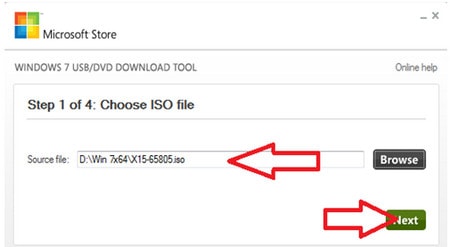
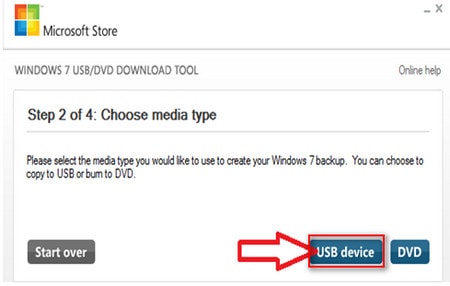
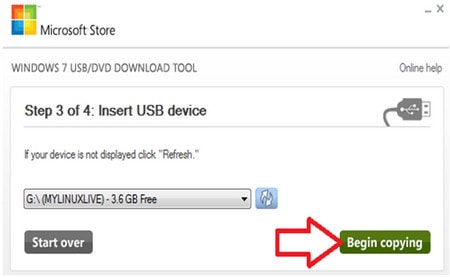
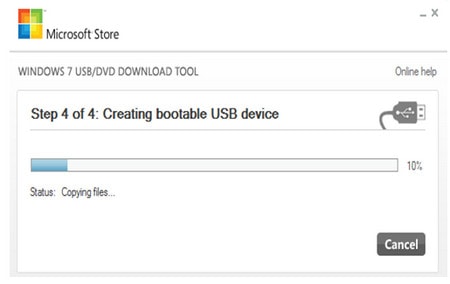
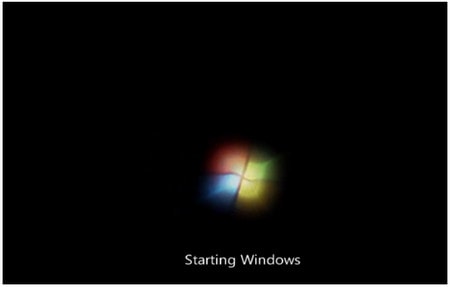
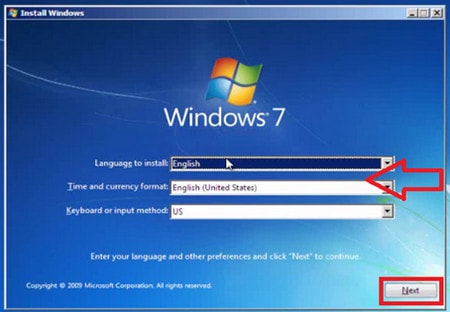
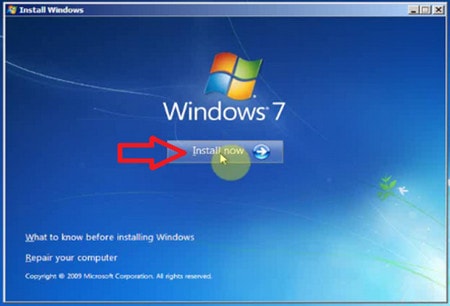














0 comments: Bài đăng của bạn! Quy định comments▼
XIN LƯU Ý:
Comments spam sẽ bị xóa ngay. Bạn có thể để lại link blog. Liên kết blog vui lòng liên hệ...
» Không sử dụng những từ ngữ thô tục, vi phạm thuần phong mỹ tục
» Mọi thắc mắc, gợi ý hoặc bình luận xin chia sẻ bên dưới hoặc Gửi thư
» Hãy viết bằng tiếng Việt có dấu để mọi người có thể đọc!
» Để viết chữ in đậm hãy sử dụng thẻ chữ in đậm